电脑怎么安装双操作系统,系统技术
导读:系统技术系统技术 不同的电脑操作系统使用起来是不一样的,不同的人习惯使用不同的操作系统,因此有时需要给电脑安装双系统,特别是家庭多人用的电脑。那么电脑如何安装双操作系统呢?下面dell售后服务维修点查询ito导电玻璃知识。

不同的电脑操作系统使用起来是不一样的,不同的人习惯使用不同的操作系统,因此有时需要给电脑安装双系统,特别是家庭多人用的电脑。那么电脑如何安装双操作系统呢?下面给大家演示下电脑安装双系统教程。
具体步骤如下:
1、首先要安装双系统,先在系统上为第二个系统新建一个分区作为系统盘。右键点击计算机,选择管理选项。
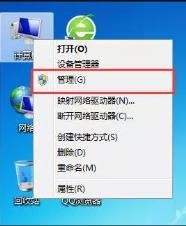
2、在计算机管理窗口中,选择磁盘管理,找一个剩余空间较大的分区,右键单击选择“压缩卷”。
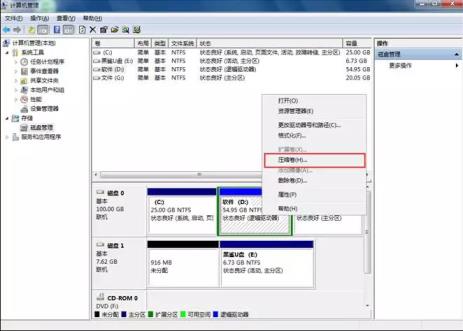
3、输入压缩的空间量,具体大小由接下来要安装的系统决定。例如安装win10系统的系统盘最好不要小于40G(40960MB),所以决定压缩空间量为50000MB。

4、压缩完成后,会出现一个新的可用空间,右键选择新建简单卷,然后在向导页面一直点击下一步,这样新的分区就创建完成了。
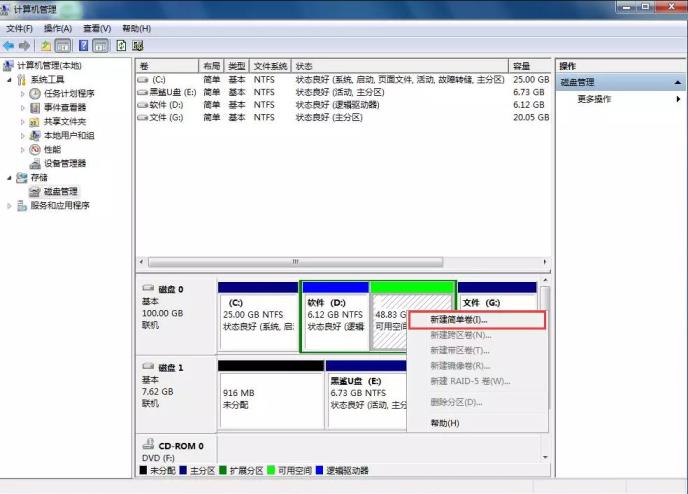
5、准备一个U盘,容量最好是8G或以上,下载安装妙手电脑工具,将该U盘制作成启动U盘,制作成功后拔除u盘。
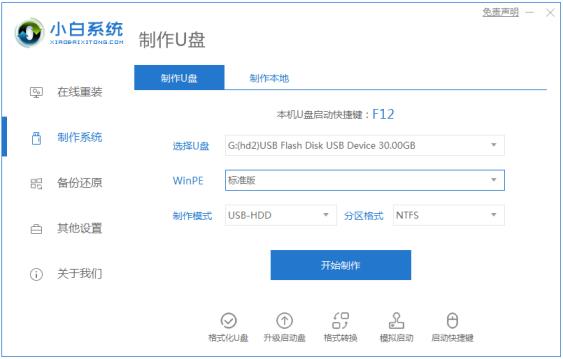
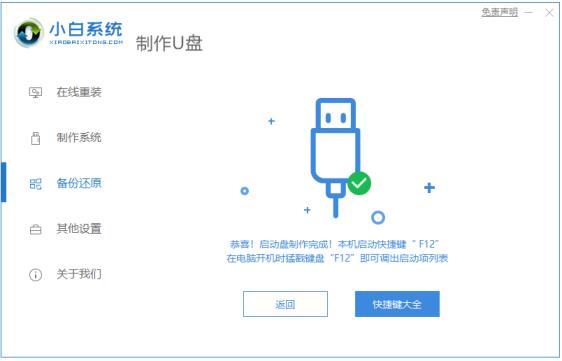
6、将制作好的启动U盘插入需要安装双系统电脑上,重启电脑并通过U盘启动,选择第一项进入PE系统。
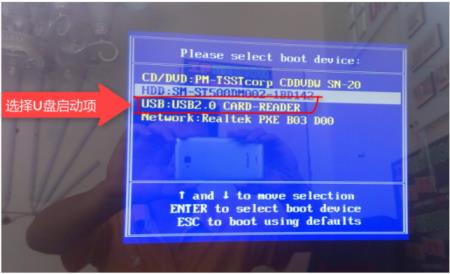

7、在PE系统内,打开小白装机工具将第二个系统直接安装到刚刚新建的分区上网站优化seo培训。
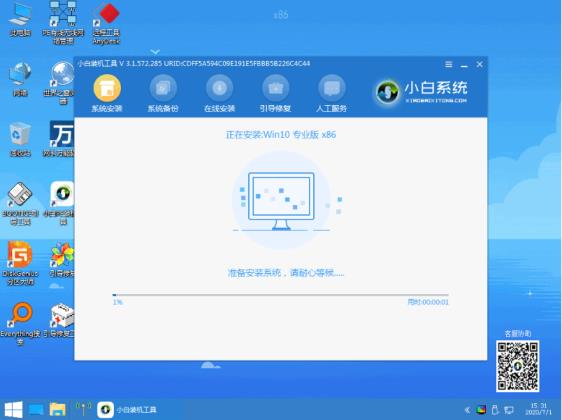
声明: 本文由我的SEOUC技术文章主页发布于:2023-06-25 ,文章电脑怎么安装双操作系统,系统技术主要讲述操作系统,标签,系统技术网站建设源码以及服务器配置搭建相关技术文章。转载请保留链接: https://www.seouc.com/article/it_18943.html
















